本文为大家讲解coreldraw制作宝马标志的操作,想要了解的就来学习coreldraw制作宝马标志的图文操作方法吧,相信对大家一定会有所帮助的哦。
coreldraw制作宝马标志的图文操作
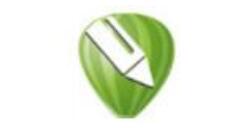
打开CorelDRAW软件。在工具箱选择椭圆工具,按Ctrl拖动鼠标绘制一个正圆,填充灰色,然后在右上角用鼠标右键单击去掉边框。用挑选工具选择这个圆,按Shift键向圆心拖动鼠标,释放鼠标右键复制一个, 填充黑色。
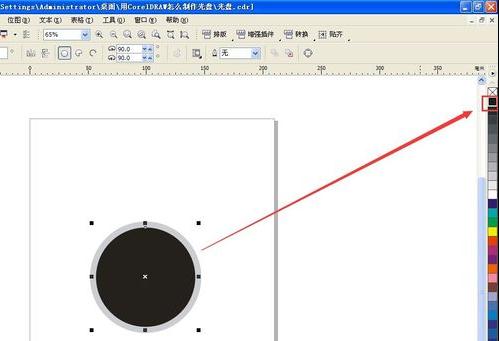
用挑选工具选中一个圆,按Shift键向圆心拖动鼠标,释放鼠标右键复制一个, 填充白色。
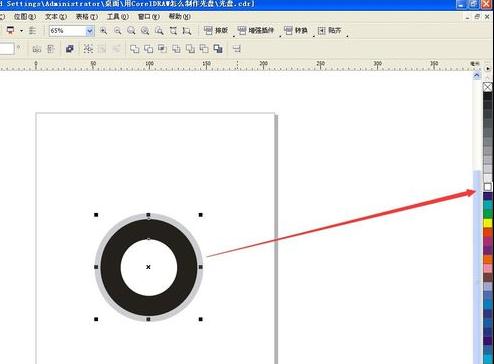
依然用挑选工具选中一个圆,按Shift键向圆心拖动鼠标,释放鼠标右键复制一个, 填充蓝色。然后在属性栏选择饼形,角度为90度到180度。
按Ctlr键,点击左上角那个点,向右下角拖动,释放鼠标右键复制一个。
用文字工具输入“BMW”,在属性栏修改字体和文字大小,暂时填充一种绿色。
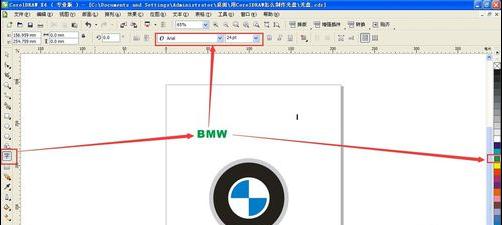
用挑选工具选中文字,然后点击菜单【文本---使文本适合路径】,再用鼠标点击白色的圆让它适合白色圆的路径,放到白色圆的外面。
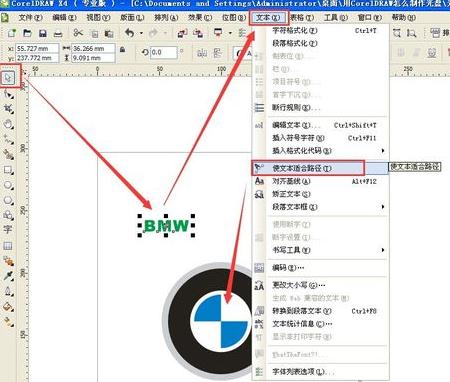
如果需要修改文字字体和大小,可直接在属性栏修改。用形状工具直接拖动左右的滑块,调整文字间距。用挑选工具选中文字,然后在属性栏修改与路径的距离及偏移。就完成啦。
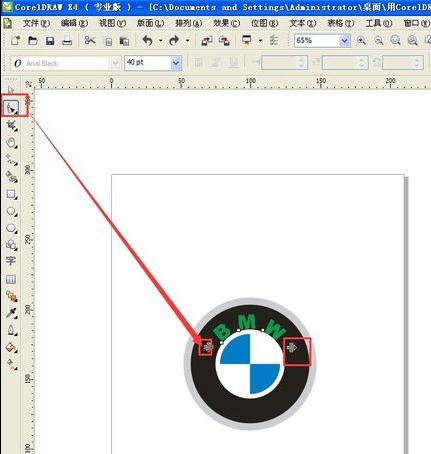
各位小伙伴们,看完上面的精彩内容,都清楚coreldraw制作宝马标志的图文操作了吧!











